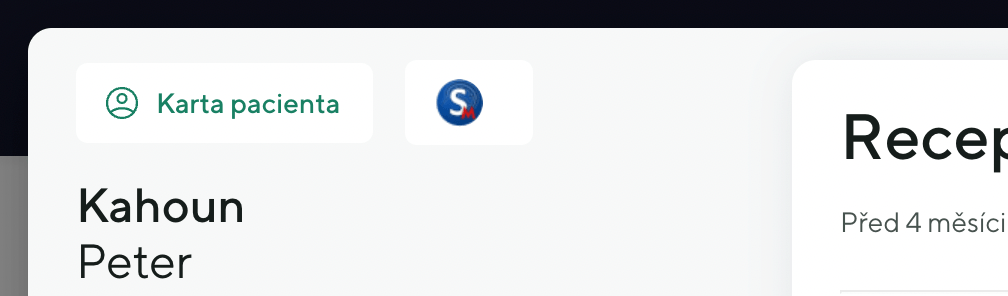
Ve zkratce
Propojení umíme docílit formou odkazů z jednoho systému do druhého, což zpříjemní např. hledání pacienta v „tom druhém systému“. Aktuálně není možné dosáhnout hlubšího, více automatického propojení s výjimkou přenášení informací do dekurzu s pomocí eZprávy.
Proklik z Medevio do Smartmedixu
V Medevio jděte do Menu → Propojení s AIS a nastavte, že máte Smartmedix.
To vám automaticky zprovozní tlačítko s logem Smartmedixu na kartě pacienta i na všech požadavcích.
Aby proklik správně fungoval (aby kliknutí na ikonku otevíralo pacienta ve Smartmedixu), je potřeba mít alespoň v pozadí ve Smartmedixu otevřenou kartu Nástroje → Vstup pacienta.
Aby se tato karta automaticky otevírala po spuštění SM, je třeba to nastavit:
- Konfigurace → Uživatel → Prostředí,
- V kolonce Po otevření přidejte další možnost a z nabídky vyberte Vstup pacienta,
- Smartmedix automaticky uloží tuto volbu. Doporučujeme SM úplně zavřít a zase otevřít, již by se vám automaticky měla karta Vstup pacienta ukázat. Ponechte ji vždy otevřenou, aby vám spojení hezky fungovalo.
! Důležitá poznámka: Kliknutí na tlačítko s logem Smartmedixu na první pohled pouze otevře novou stránku v prohlížeči – uvidíte logo Smartmedixu, ale jinak nic moc. Tato stránka nemá praktický význam a můžete ji hned zase zavřít. Ale v programu Smartmedix na pozadí by však mělo dojít k otevření detailu daného pacienta. Čili do Smartmedixu je nutné se manuálně přepnout (např. klávesovou zkratkou Alt-Tab.)
Doporučený postup v praxi:
- Zkopírovat si obsah požadavku v Medevio kliknutím na ikonku kopírování dole uprostřed.
- Kliknout na tlačítko Smartmedix (zavřít otevřené okno v prohlížeči) a přepnout se do Smartmedixu např. klávesovou zkratkou Alt+Tab.
- Pomocí Ctrl+V vložít obsah požadavku přímo do otevřené karty konkrétního pacienta.
Proklik ze Smartmedix do Medevio
V menu pod záložkou "Konfigurace" klikněte na "Aplikace" Smartmedix jít do menu Konfigurace/Aplikace.
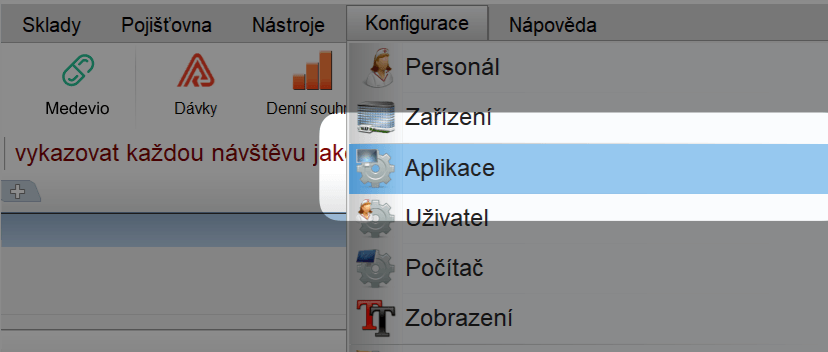
Vyberte "Externí programy"
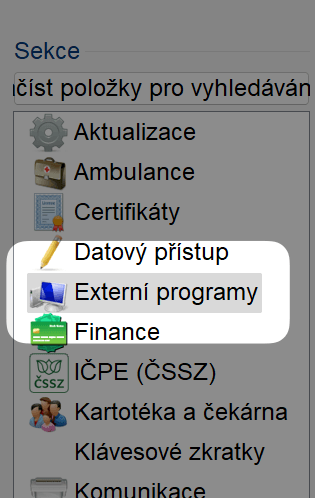
Přidejte novou aplikaci kliknutím na "+ Nový"
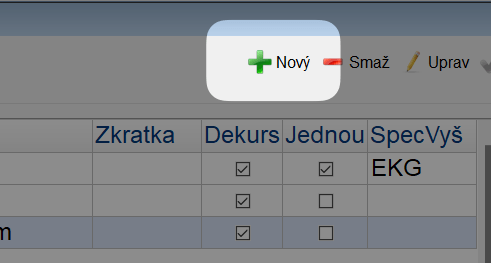
Pojmenovat jako Medevio, druh programu zvolit "Obecný program".

Nyní zde klikněte na ikonku Medevio léku pravým tlačítkem myši a uložte si ji do počítače, například na plochu.
Pak klikněte ve Smartmedixu na tlačítko Načíst (viz obrázek výše, bod 4) a vyberte v počítači soubor ikonky.
Do "Program / URL" vložte link, která jste si zkopírovali v Medevio. Kódování zvolte "UTF-8".

Teď prosím restartujte Smartmedix. Po opětovném spuštění přidejte ikonku tlačítka Medevio → kliknutím pravým tlačítkem – Upravit – najděte v nabídce Medevio, ikonku chytněte a přeneste ji z levé části okýnka do pravé).
S programem Smartmedix propojení funguje i opačně - z Medevio do Smartmedix. Toto zpříjemní např. hledání pacienta v „tom druhém systému“. Dozvědět se více
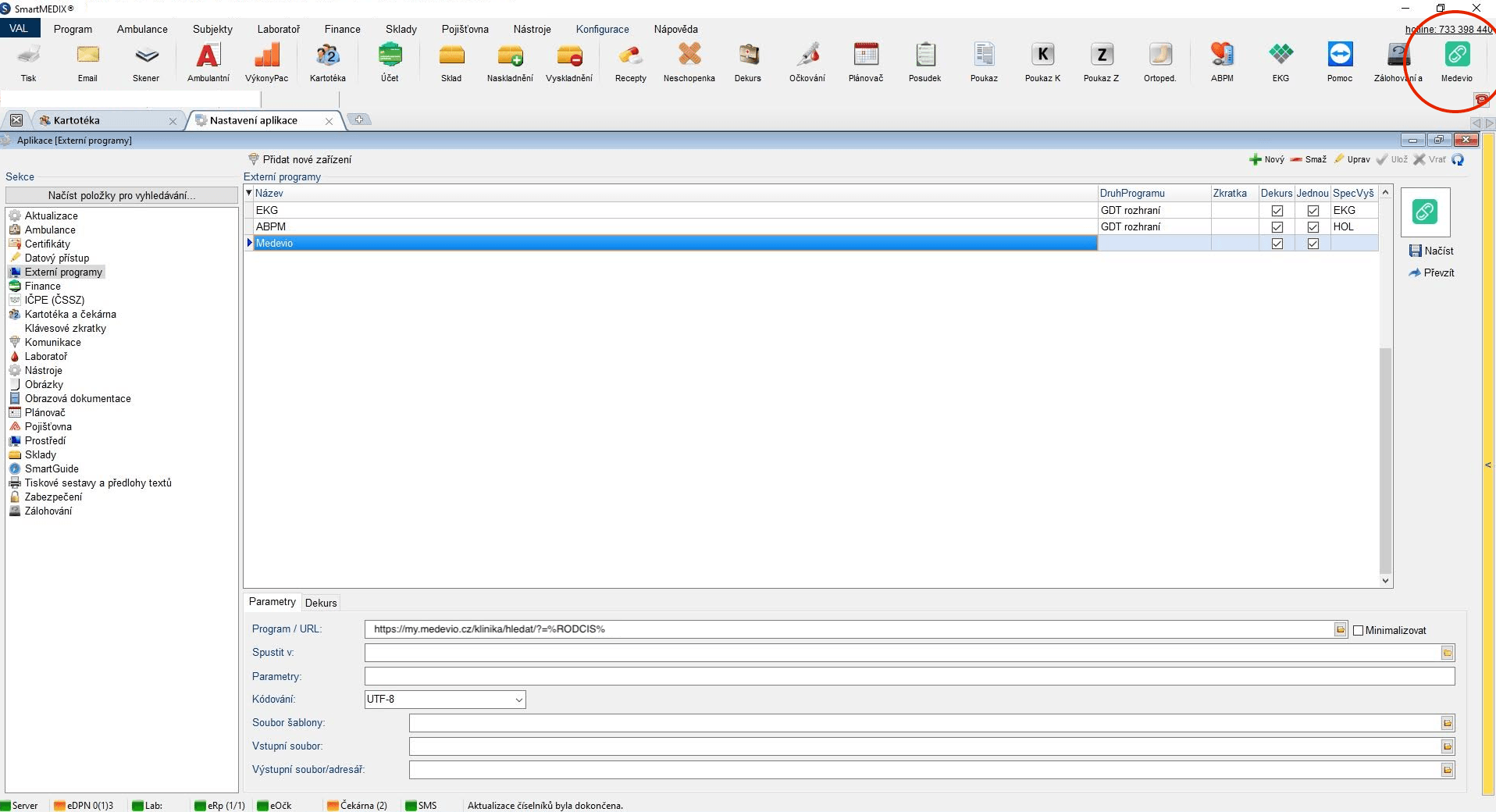
Na co si dát pozor při využívání replikace propojek
Pokud využíváte replikaci propojek mezi více počítači a tlačítko Medevio se vám nezobrazuje v panelech, je potřeba zkontrolovat nastavení propojky – konkrétně sloupec a XDB (repl-uzel). Často bývá nastavené omezení (např. 3), které je nutné upravit tak, aby byl daný sloupec prázdný.

Byl tento článek užitečný?
To je skvělé!
Děkujeme Vám za zpětnou vazbu
Je nám líto, že jsme vám nepomohli
Děkujeme Vám za zpětnou vazbu
Zpětná vazba odeslána
Oceňujeme vaši snahu a pokusíme se článek opravit